CAD如何將文本從簡體轉換成繁體?
如下圖所示,我們在CAD軟件中輸入的文本通常都是簡體的,如何將文本從簡體轉換成繁體呢?可以使用GB2BIG5命令對圖形文件中的文本對象進行簡體與繁體之間的轉換。下面來看看具體的操作步驟。

1,找到并點擊菜單項的“編輯”,點擊“簡繁體互轉”。或者直接鍵盤輸入快捷鍵GB2BIG5,然后按回車鍵確定。
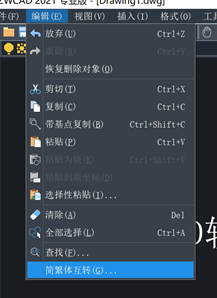
2,執行該命令后,出現“簡繁轉換”會話框。
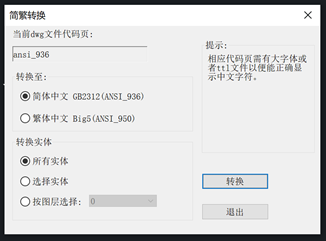
“轉換至”選項用來確定要將文本對象轉換為簡體還是繁體。因為這里我們要將簡體轉換為繁體,所以點擊選擇“繁體中文”。
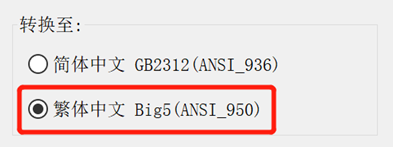
“轉換實體”選項用來選擇要轉換的對象。
“所有實體”即對當前圖形文件中的所有文本對象進行簡繁轉換操作。選擇此選項后直接點擊“轉換”按鈕即可完成轉換。
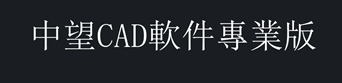
“選擇實體”即在圖紙中選擇任意含有文本對象的圖形文件進行簡繁轉換操作。選擇此選項后點擊“轉換”按鈕,命令行會提示“選擇對象”,選擇好文本后回車即可完成轉換。
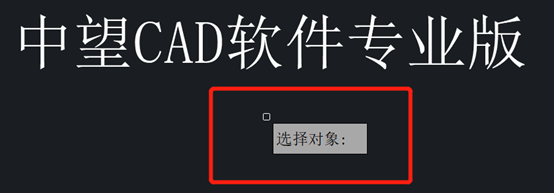
“按圖層選擇”即對當前圖紙中選定的某個圖層中的文本對象進行簡繁體轉換。選擇好圖層后點擊“轉換”按鈕即可。
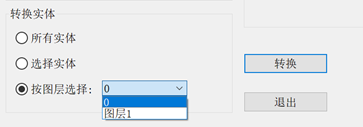
以上就是CAD將文本從簡體轉換成繁體的方法。
推薦閱讀:正版CAD
推薦閱讀:CAD下載
·中望CAx一體化技術研討會:助力四川工業,加速數字化轉型2024-09-20
·中望與江蘇省院達成戰略合作:以國產化方案助力建筑設計行業數字化升級2024-09-20
·中望在寧波舉辦CAx一體化技術研討會,助推浙江工業可持續創新2024-08-23
·聚焦區域發展獨特性,中望CAx一體化技術為貴州智能制造提供新動力2024-08-23
·ZWorld2024中望全球生態大會即將啟幕,誠邀您共襄盛舉2024-08-21
·定檔6.27!中望2024年度產品發布會將在廣州舉行,誠邀預約觀看直播2024-06-17
·中望軟件“出海”20年:代表中國工軟征戰世界2024-04-30
·2024中望教育渠道合作伙伴大會成功舉辦,開啟工軟人才培養新征程2024-03-29
·玩趣3D:如何應用中望3D,快速設計基站天線傳動螺桿?2022-02-10
·趣玩3D:使用中望3D設計車頂帳篷,為戶外休閑增添新裝備2021-11-25
·現代與歷史的碰撞:阿根廷學生應用中望3D,技術重現達·芬奇“飛碟”坦克原型2021-09-26
·我的珠寶人生:西班牙設計師用中望3D設計華美珠寶2021-09-26
·9個小妙招,切換至中望CAD竟可以如此順暢快速 2021-09-06
·原來插頭是這樣設計的,看完你學會了嗎?2021-09-06
·玩趣3D:如何巧用中望3D 2022新功能,設計專屬相機?2021-08-10
·如何使用中望3D 2022的CAM方案加工塑膠模具2021-06-24
·CAD快速鎖定立體圖視角教程2019-11-08
·CAD文件太大怎么辦2023-05-23
· CAD復制圖形的技巧2019-12-27
·利用映射解決CAD字體缺失2023-07-24
·CAD如何設置三維視點預設?2022-08-17
·如何在CAD設置顯示參考圖像,光柵圖像等的邊框?2023-12-22
·繪制CAD基礎圖教程2022-03-16
·CAD中的ole對象是什么2023-01-17














